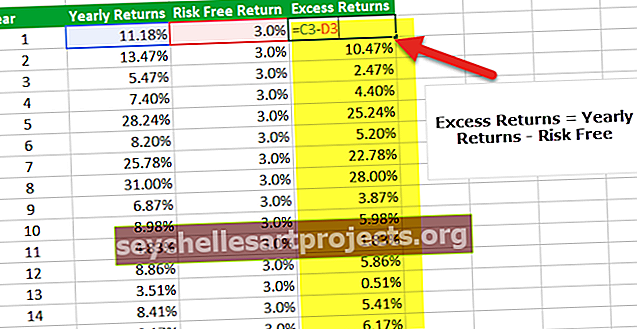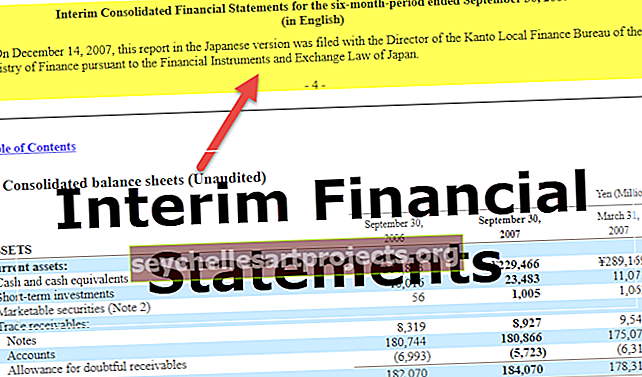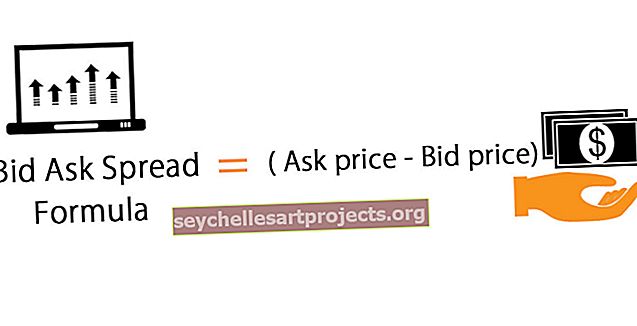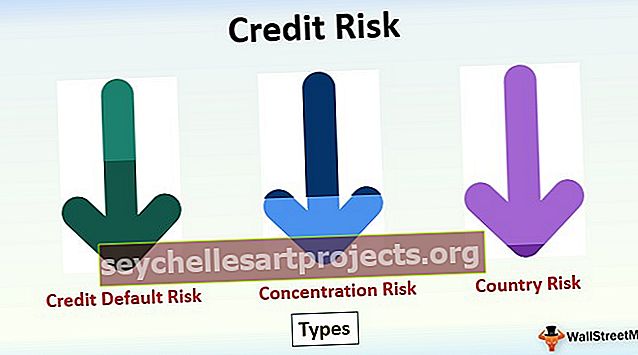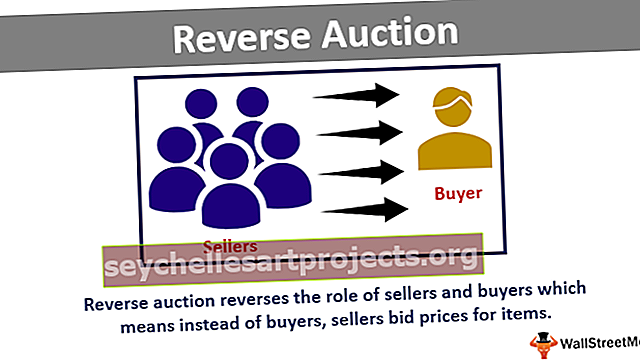تسجيل الدخول في Excel | كيفية استخدام وظيفة Excel SIGN؟ (مع أمثلة)
وظيفة التوقيع في Excel
وظيفة تسجيل الدخول في Excel هي دالة الرياضيات / المثلثات التي تُستخدم لإعطائنا هذه النتيجة. تقوم الدالة SIGN بإرجاع العلامة (-1 أو 0 أو +1) للوسيطة العددية المقدمة. يمكن استخدام صيغة SIGN في Excel عن طريق كتابة الكلمة الأساسية = SIGN (وتقديم الرقم كمدخل.
بناء الجملة

الحجج
الرقم: الرقم المطلوب الحصول على علامة له.
يمكن أن يكون رقم الإدخال أي رقم يتم إدخاله مباشرة ، أو في شكل أي عملية رياضية أو أي مرجع خلية.
انتاج:
تحتوي صيغة SIGN في Excel على ثلاثة مخرجات فقط: 1 ، 0 ، -1.
- إذا كان الرقم أكبر من الصفر ، فستُرجع صيغة SIGN في Excel 1.
- إذا كان الرقم يساوي صفرًا ، فستُرجع صيغة SIGN في Excel 0.
- إذا كان الرقم أقل من الصفر ، فإن صيغة SIGN في Excel سترجع -1.
إذا كانت وسيطة الرقم المقدمة غير رقمية ، فستُرجع الدالة Excel SIGN #VALUE! خطأ.
كيفية استخدام وظيفة SIGN في Excel؟ (مع أمثلة)
يمكنك تنزيل قالب Excel الخاص بوظيفة التوقيع من هنا - قالب Excel الخاص بوظيفة التوقيعمثال 1
افترض أن لديك أرقام الرصيد النهائية لسبعة أقسام لعام 2016 و 2017 كما هو موضح أدناه.

بعض الإدارات تعمل في الديون والبعض الآخر يعطي عوائد جيدة. الآن ، تريد معرفة ما إذا كانت هناك زيادة في الرقم مقارنة بالعام الماضي. للقيام بذلك ، يمكنك استخدام صيغة SIGN التالية لأول واحد.
= التوقيع (D4 - C4)

سيعود +1. الوسيطة إلى دالة SIGN هي قيمة يتم إرجاعها من وظائف أخرى.

الآن ، اسحبه للحصول على القيمة لبقية الخلايا.

المثال رقم 2
في المثال أعلاه ، قد ترغب أيضًا في حساب النسبة المئوية للزيادة في Excel فيما يتعلق بالعام السابق.
للقيام بذلك ، يمكنك استخدام صيغة SIGN التالية:
= (D4 - C4) / C4 * التوقيع (C4)

واسحبه إلى باقي الخلايا.

إذا كان رصيد عام 2016 هو صفر ، فستظهر الدالة خطأ. بدلاً من ذلك ، يمكن استخدام صيغة SIGN التالية لتجنب الخطأ:
= IFERROR ((D4 - C4) / C4 * SIGN (C4)، 0)
للحصول على النسبة المئوية الإجمالية للزيادة أو النقصان ، يمكنك استخدام الصيغة التالية:
(SUM (D4: D10) - SUM (C4: C10)) / SUM (C4: C10) * SUM (C4: C10))

سوف يعطي SUM (D4: D10) صافي الرصيد بما في ذلك جميع الأقسام لعام 2017
سوف يعطي SUM (C4: C10) صافي الرصيد بما في ذلك جميع الأقسام لعام 2016
يعطي SUM (D4: D10) - SUM (C4: C10) صافي الربح أو الخسارة بما في ذلك جميع الأقسام
(SUM (D4: D10) - SUM (C4: C10)) / SUM (C4: C10) * SIGN (SUM (C4: C10)) ستعطي النسبة المئوية للربح أو الخسارة
المثال رقم 3
افترض أن لديك قائمة بالأرقام في B3: B8 كما هو موضح أدناه.

الآن ، تريد تغيير علامة كل رقم سالب إلى موجب.
يمكنك ببساطة استخدام الصيغة التالية:
= B3 * التوقيع (B3)

إذا كانت B3 سالبة ، فإن علامة (B3) هي -1 ، و B3 * SIGN (B3) ستكون سالبة * ، مما سيعود موجبًا.
إذا كانت B3 موجبة ، فإن علامة (B3) هي +1 ، و B3 * SIGN (B3) ستكون موجبة * موجبة ، مما سيعود موجبًا.
سيعود 280.

الآن ، اسحبها لتحصل على قيم باقي الأرقام.

المثال رقم 4
لنفترض أن مبيعاتك الشهرية في F4: F10 وتريد معرفة ما إذا كانت مبيعاتك ترتفع وتنخفض.
للقيام بذلك ، يمكنك استخدام الصيغة التالية -
= VLOOKUP (SIGN (F5 - F4)، A5: B7، 2)
حيث يحتوي A5: B7 على معلومات لأعلى وصفر ولأسفل.
ستقارن وظيفة SIGN مبيعات الشهر الحالي والسابق باستخدام وظيفة SIGN ، وسيسحب VLOOKUP المعلومات من جدول VLOOKUP ويعيد ما إذا كانت المبيعات سترتفع أم صفر أم تنخفض.

واسحبه إلى باقي الخلايا.

المثال الخامس
افترض أن لديك بيانات مبيعات من أربع مناطق مختلفة - الشرق والغرب والشمال والجنوب للمنتجات A و B كما هو موضح أدناه.

الآن ، تريد إجمالي مبلغ المبيعات للمنتج أ أو المنطقة الشرقية.
يمكن حسابها على النحو التالي:
= SUMPRODUCT (علامة ((B4: B15 = "EAST") + (C4: C15 = "A")) * F4: F15)

دعونا نرى وظيفة التوقيع أعلاه بالتفصيل.
B4: B15 = "شرق"
سيعطي 1 إذا كان "EAST" وإلا فإنه سيعيد 0. وسيعيد {1 ، 1 ، 0 ، 0 ، 0 ، 0 ، 0 ، 0 ، 1 ، 0 ، 0}
C4: C15 = "أ"
سيعطي 1 إذا كان "A" وإلا فإنه سيعيد 0. وسيعيد {1 ، 0 ، 1 ، 1 ، 0 ، 0 ، 1 ، 0 ، 1 ، 0 ، 0}
(B4: B15 = "EAST") + (C4: C15 = "A")
سيعيد جمع الاثنين و {0 ، 1 ، 2}. ستعرض {2، 2، 1، 1، 0، 0، 1، 0، 2، 0، 0}
التوقيع ((B4: B15 = "EAST") + (C4: C15 = "A"))
سيعرض {0، 1} هنا نظرًا لعدم وجود رقم سالب. سيعود {1 ، 1 ، 1 ، 1 ، 0 ، 0 ، 1 ، 0 ، 1 ، 0 ، 0}.
SUMPRODUCT (التوقيع ((B4: B15 = "EAST") + (C4: C15 = "A")) * F4: F15)
سيأخذ أولاً حاصل ضرب المصفوفتين {1 ، 1 ، 1 ، 1 ، 0 ، 0 ، 1 ، 0 ، 1 ، 0 ، 0} و {2000 ، 1500 ، 4800 ، 4500 ، 5000 ، 13000 ، 7200 ، 18000 ، 3300، 4800، 6500} والتي ستعرض {2000، 1500، 4800، 4500، 0، 0، 7200، 0، 3300، 0، 0} ، ثم جمعها.
سيعود هذا في النهاية 23300.

وبالمثل ، لحساب مبيعات المنتج للمناطق الشرقية أو الغربية ، يمكنك استخدام صيغة SIGN التالية -
= SUMPRODUCT (علامة ((B4: B15 = "EAST") + (B4: B15 = "WEST")) * F4: F15)
وللمنتج أ في المنطقة الشرقية
= SUMPRODUCT (علامة ((B4: B15 = "EAST") * (C4: C15 = "A")) * F4: F15)